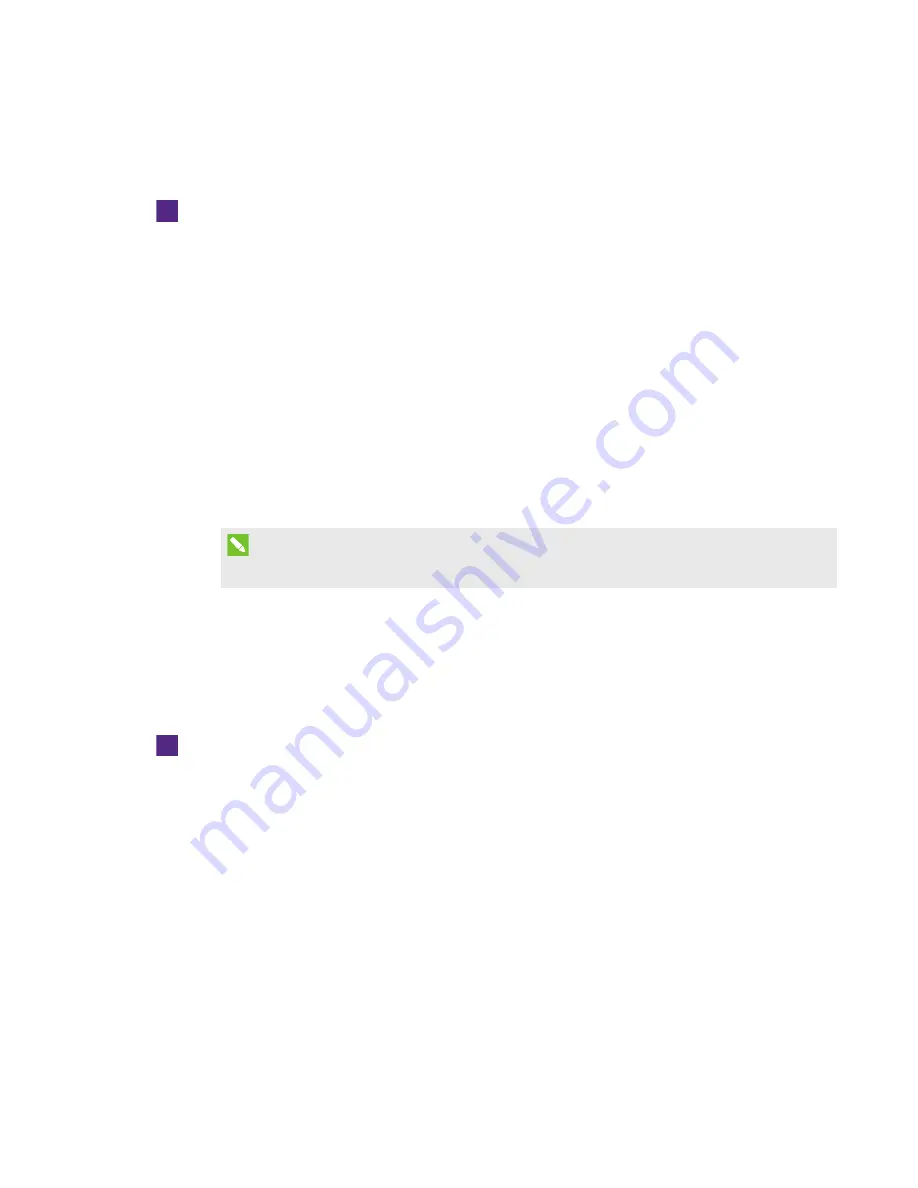
PROGRAMVARUKONFIGURERINGSGUIDE
-
SMART ROOM SYSTEM FÖR MICROSOFT LYNC
17
Konfigurering av SMART-inställningar
Hur man konfigurerar SMART hårdvara
1. Klicka på OEM-inställningar och klicka sedan på SMART-inställningar.
SMART-inställningarna visas.
2. Klicka på Inställningar för SMART Room System.
3. Definiera din organisations kontorstider genom att göra följande:
a. Om din organisations kontorstid är 12 timmar, välj 12-timmars inställning och välj sedan
lämplig tidsram i rullgardinslistan.
ELLER
Om din organisations kontorstid inte är 12 timmar, välj Anpassad inställning och välj
sedan start- och sluttider för din organisations arbetsdag.
b. Välj de dagar i veckan som din organisation är verksam.
OBS!
Ditt rumsystem går in i energisparläget efter kontorstiden som du anger på denna skärm.
4. Klicka på SMART-hårdvaruinställningar.
5. Bekräfta att alla komponenter av ditt rumsystem är upptagna på denna skärm. Om en
komponent inte är upptagen, se till att komponenten är korrekt ansluten till Lync-enheten.
6. Fortsätt till nästa procedur.
Hur man kalibrerar och riktar pekningen på de interaktiva platta skärmarna
1. Om SMART-inställningarna inte är öppna från föregående procedur, klicka på OEM-
inställningar och klicka sedan på SMART-inställningar.
SMART-inställningarna visas.
2. Klicka på Anslutningsguide.
Guiden
SMART anslutning
visas. Guiden spårar ditt rumsystems interaktiva SMART-produkter.
3. Välj den första interaktiva platta skärmen i listan och klicka sedan på Nästa.
4. Välj Produkten ställs in för första gången och klicka sedan på Nästa.
5. Klicka på Kalibrera.
Kalibreringsskärmen visas på konsolen.
Summary of Contents for SRS-LYNC-L
Page 1: ......
Page 2: ......
Page 25: ......
Page 26: ...SMART TECHNOLOGIES smarttech com support smarttech com contactsupport...
Page 50: ......
Page 51: ......
Page 52: ...SMART TECHNOLOGIES smarttech com support smarttech com contactsupport...
Page 76: ......
Page 77: ......
Page 78: ...SMART TECHNOLOGIES smarttech com support smarttech com contactsupport...
Page 103: ......
Page 104: ...SMART TECHNOLOGIES smarttech com support smarttech com contactsupport...
Page 128: ......
Page 129: ......
Page 130: ...SMART TECHNOLOGIES smarttech com support smarttech com contactsupport...
Page 152: ......
Page 153: ......
Page 154: ...SMART TECHNOLOGIES smarttech com support smarttech com contactsupport...
Page 157: ...SMART ROOM SYSTEM MICROSOFT LYNC 3 SMART Lync Lync URI SIP SMART...
Page 164: ...SMART ROOM SYSTEM MICROSOFT LYNC 10 1 2 HDMI1 3 4 HDMI1 Lync Lync 5 6 7 USB 8 USB1 HDMI1 9...
Page 167: ...SMART ROOM SYSTEM MICROSOFT LYNC 13 4 HDMI3 PC Lync Lync 5 6 OK 7 Lync OK 8 OK...
Page 170: ...SMART ROOM SYSTEM MICROSOFT LYNC 16 4 o o ALT o 3 5 Lync Microsoft Exchange Lync Lync Lync 6...
Page 171: ...SMART ROOM SYSTEM MICROSOFT LYNC 17 1 ENTER SMART 2 SMART 3 OK 4 5 OK...
Page 174: ...SMART ROOM SYSTEM MICROSOFT LYNC 20 5 6 3 7 7 7 8 9 10 2 9 11...
Page 180: ......
Page 181: ......
Page 182: ...SMART TECHNOLOGIES smarttech com support smarttech com contactsupport...
Page 206: ......
Page 207: ......
Page 208: ...SMART TECHNOLOGIES smarttech com support smarttech com contactsupport...










































